Suojaus kaikille – TorGuard VPN:n tarkistaminen
Nykypäivän Internetissä meitä seuraavat julkiset yritykset, hallitukset, kaikenlaiset haittaohjelmien tekijät, hakkerit ja niin edelleen. Tästä syystä on erittäin suositeltavaa suojata ja anonymisoida Internet-yhteytesi VPN -palvelun avulla. TorGuard VPN antaa sinun yhdistää laitteesi turvallisesti Internetiin ja tarjoaa myös täydellisen anonymiteetin. Lue tämä arvostelu ja katso, mitä TorGuard VPN tarjoaa:
Mitä TorGuardilla on tarjottavanaan
Heidän nimensä saattaa olla hieman hämmentävä, koska ihmiset saattavat yhdistää heidät Tor-projektiin(Tor Project) , joka tekee selaimen, joka tekee selailustasi anonyymi. TorGuard ei liity Tor-projektiin(Tor Project) . Heidän nimensä viittaa siihen, että heidän VPN -palvelunsa mahdollistaa turvalliset ja anonyymit yhteydet, aivan kuten Tor-selain(Tor Browser) antaa sinun selata verkkoa nimettömästi.
Henkilökohtaisen ja yrityksen VPN :n lisäksi TorGuard tarjoaa myös anonyymin välityspalvelinpalvelun ja nimettömän sähköpostin, mutta tässä katsauksessa keskitymme TorGuardin(TorGuard) henkilökohtaiseen Anonymous VPN -palveluun.
TorGuard on saatavilla neljässä eri suunnitelmassa(four different plans) , ainoa ero on hinta:
- Kuukausisuunnitelma(Monthly ) maksaa 9,99 dollaria kuukaudessa
- Quarterly maksaa 19,99 dollaria kolmen kuukauden palvelusta (tai 6,66 dollaria kuukaudessa)
- puolivuotissuunnitelma(Semi-Annual ) maksaa 29,99 dollaria kuukaudessa (tai 4,99 dollaria kuukaudessa)
- Vuosisuunnitelman(Yearly ) hinta on 59,99 dollaria vuodessa (tai 4,99 dollaria kuukaudessa).
TorGuardilla(TorGuard ) ei ole ilmaista kokeiluversiota saatavilla. Kaikissa suunnitelmissa on samat avainominaisuudet: rajoittamaton nopeus ja kaistanleveys, yli 3000 palvelinta yli 50 maassa, viisi samanaikaista yhteyttä. Saat myös AES128- tai AES256 - salauksen, TLS -tuen, OpenVPN/PPTP/L2TP/IPsec/SSTP/iKEV2 protokollien tuen, AnyConnect- tai(AnyConnect) OpenConnect -(OpenConnect) pohjaisen VPN :n, salatun (VPN)VPN :n , mainosten ja haittaohjelmien eston sekä WebRTC/DNS/IPv6IPv6 vuotaa.

TorGuard on saatavilla kaikissa käyttöjärjestelmissä, joissa on VPN - tuki. Siinä on omat sovellukset Windowsille(Windows) , Mac OS :lle , Linuxille(Linux) , Androidille(Android) ja iOS:lle, mutta se voidaan määrittää myös käytettäväksi minkä tahansa kolmannen osapuolen OpenVPN - sovelluksen kanssa tai suoraan käyttöjärjestelmän sisäänrakennetun VPN -yhteysominaisuuden kanssa ( klikkaa tästä oppiaksesi(click here to learn) sellaisen VPN -yhteyden määrittämisestä Windows 10 :ssä ). Keskeinen ero on, että sitä voidaan käyttää myös reitittimissä, mikä suojaa koko WiFi -verkkoasi. Tässä katsauksessa keskitymme TorGuardiin(TorGuard )sovellus Windowsissa.
TorGuardin(TorGuard) tarjoama VPN-palvelu on saatavilla maailmanlaajuisesti ja käyttää sitä entistä helpommin DPI Bypass -toiminnolla , mikä tarkoittaa, että VPN - yhteydet ovat salattuja ja voivat toimia jopa Kiinan(China) kaltaisissa maissa , joissa muut VPN - palvelut eivät yleensä toimi.
Jos haluat kokeilla TorGuardin(TorGuard) tarjoamia ominaisuuksia , sinun on ostettava vähintään kuukausitilaus, koska ne eivät tarjoa kokeiluversiota. On kuitenkin 7 päivän rahat takaisin -takuu oston jälkeen.
Mitä tulee maailmanlaajuiseen VPN-palvelinpeittoon, TorGuardilla(TorGuard) on palvelimia yli 50 maassa, jotka kattavat koko maailman. Palvelimia on Euroopassa(Europe) , Amerikassa(America) , Aasiassa(Asia) , Australiassa(Australia) ja jopa Afrikassa(Africa) . Listalta löytyy myös maita, kuten Venäjä(Russia) tai Kiina(China) , joissa vain harvoilla VPN - palveluntarjoajilla on palvelimia. Täydellinen luettelo maista(website) on nähtävissä TorGuardin (TorGuard )verkkosivustolla(on the ) .
Voit maksaa VPN - palvelusta millä tahansa maksutyypillä: luottokortilla, Visalla(Visa) , Amexilla(Amex) , Mastercardilla(Mastercard) , Discoverilla(Discover) , PayPalilla(PayPal) , Bitcoineilla(Bitcoins) ja muilla kryptovaluutoilla ( CoinPaymentsin(CoinPayments) kautta ), lahjakorteilla ja muilla maksutavoilla PaymentWallin(PaymentWall) kautta . Tarvitset vain sähköpostiosoitteen rekisteröityäksesi. Lisäksi TorGuard ylpeilee sillä, että sen laskutusalue ja VPN/proxy -verkko ovat täysin erillisiä järjestelmiä, joten maksuja ei voi linkittää käyttäjiin.
Lataa ja asennus
TorGuard- sovelluksen asentamiseksi Windowsiin sinun(Windows) on ladattava ja käynnistettävä 31,7 Mt:n asennustiedosto(download and launch the 31.7 MB setup file) , nimeltään torguard-setup-latest.exe .

Lisenssisopimuksen hyväksymisen jälkeen voit valita, mitkä sovelluksen osat asennetaan. Tämä saattaa olla hieman hämmentävää, ja suosittelemme asentamaan itse pääsovelluksen, uusimmat TAP - virtuaaliverkkoohjaimet ja MS Visual C++ 2015 -kirjastot varmistaaksesi, että TorGuard toimii hyvin.
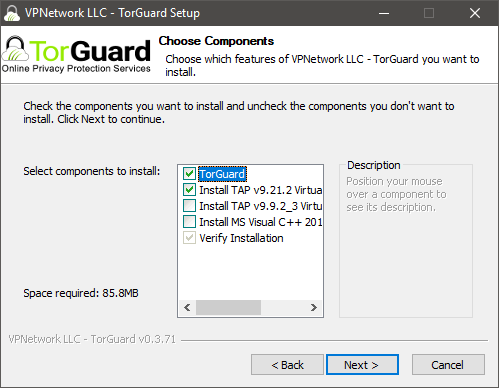
TorGuard saattaa myös pyytää sinua sallimaan virtuaalisten verkkoajurien asennuksen ( TAP (TorGuard)-Windows Adapter V9)(TAP-Windows Adapter V9)) . Jos kysytään, valitse Kyllä(Yes ) salliaksesi asennuksen. muuten sovellus ei voi toimia.
Huomaa, että jos sinulla on asennettuna muita VPN -ohjelmistoja, virtuaaliset verkkosovittimet voivat olla ristiriidassa, jolloin toinen tai molemmat VPN - sovellukset eivät ole käytettävissä. On suositeltavaa , että Windows -tietokoneellesi on asennettu vain yksi VPN -asiakas kerrallaan.
Ensivaikutelmamme TorGuardista on erinomainen: palvelun mukana tulee suuri määrä VPN-palvelimia ympäri maailmaa, voit jopa löytää palvelimia maista ja mantereilta, joissa et yleensä voi. Asennusprosessi vaikuttaa aluksi hieman monimutkaisemmalta, ja se voi olla hämmentävää kokemattomille käyttäjille, mutta käytä suositeltuja asetuksiamme, niin sinulla ei pitäisi olla ongelmia. Ilmaisen kokeiluversion puute on haittapuoli, mutta 7 päivän rahat takaisin -takuu korvaa sen. Täysi yksityisyys oston aikana ja saatavuus kaikilla mahdollisilla alustoilla ovat joitain muita mahtavia bonuksia tälle VPN-palvelulle.(Our first impression of TorGuard is excellent: the service comes with a high number of VPN servers from all around the world, you can even find servers in countries and on continents where you usually cannot. The installation procedure seems a bit more complicated at first, and it might be confusing to non-experienced users, but use our recommended settings, and you should not have any problems. The lack of a free trial version is a downside, but there is a 7-day money back guarantee that makes up for it. Full privacy during purchase and availability on all possible platforms are some other great bonuses for this VPN service.)
TorGuardin käyttö Windowsissa
Kun käynnistät sovelluksen ensimmäisen kerran, sinua tervehtii sen pääikkuna, joka saattaa tuntua hieman tekniseltä ja monimutkaiselta kokemattomille käyttäjille. VPN - palvelin valitaan, mutta TorGuardissa(TorGuard ) ei ole automaattista palvelimen valintaominaisuutta, joten tämä ei todennäköisesti ole nopein tai lähimpänä oleva. Voit halutessasi muodostaa yhteyden välittömästi Yhdistä(Connect ) - painikkeella, mutta suosittelemme VPN - palvelimen valitsemista manuaalisesti ensin.
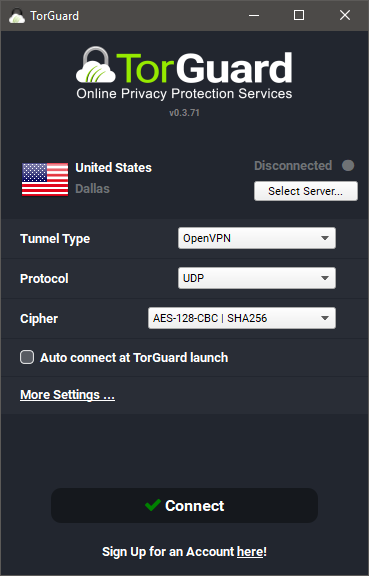
" Valitse palvelin("Select Server) " -painikkeella voit tehdä tämän: napsauta sitä avataksesi palvelimen valintanäytön. Täällä voit valita, näytetäänkö kaikki palvelimet, ne, jotka tarjoavat varkain ominaisuuksia, tai palvelimet USA/Europe/Asia/Other muilta alueilta. Valitse palvelin napsauttamalla maan nimeä.

Napsauta nyt Yhdistä(Connect ) pääikkunassa muodostaaksesi yhteyden palvelimeen. Päänäytössä on monia lisäasetuksia, mutta voit turvallisesti jättää kaiken oletusarvoon. Ensimmäisellä käyttökerralla TorGuard- sovellus kysyy TorGuard- käyttäjänimeäsi ja salasanaasi, koska tarvitset tilin ja aktiivisen tilauksen käyttääksesi VPN - palvelua. Anna kirjautumistietosi ja muodosta yhteys napsauttamalla Kirjaudu sisään(Login) . On suositeltavaa valita Muista tunnistetiedot(Remember Credentials) -valintaruutu, jotta sinun ei tarvitse syöttää niitä uudelleen joka kerta.

Sovelluksen pääikkuna näyttää nyt yhteyden edistymisen.

Kun yhteys on muodostettu, näkyviin tulee vihreä piste ja CONNECTED - tarra. Jos haluat katkaista yhteyden, napsauta vain Katkaise yhteys(Disconnect ) -painiketta.

TorGuard-sovelluksen käyttöliittymässä on monimutkaisen näköinen ulkoasu, ja voit muuttaa monia asetuksia juuri ennen yhteyden muodostamista VPN-palvelimeen. Yhteyden saa helposti napin painalluksella, mutta automaattista palvelimen valintaominaisuutta ei ole, joten on parasta valita palvelin lähistöltä tai tarvittaessa tietystä maasta. Lisäasetukset on asetettu oletusarvoisesti oikein, mikä helpottaa yhteyden muodostamista, vaikka se ei olisikaan kovin käyttäjäystävällinen.(The user interface of the TorGuard application has a complicated-looking layout, and you can change a lot of settings right before connecting to a VPN server. You can easily connect with the press of a button, but there is no automatic server selection feature, so it is best to select a server close by, or one from a specific country if required. The advanced settings are set up correctly by default, making the connection procedure easier, even if is not very user-friendly.)
Siirry tämän katsauksen toiselle sivulle saadaksesi lisätietoja TorGuardin(TorGuard ) tarjoamista lisäominaisuuksista ja sen tuloksista, jotka se on saavuttanut suorituskyvyn vertailuarvoissamme. Löydät myös lopullisen tuomiomme tälle VPN - tuotteelle.
Related posts
Suojaus kaikille – F-Secure Freedome VPN:n tarkistaminen
Turvallisuus kaikille – KeepSolid VPN Unlimitedin tarkistaminen
Suojaus kaikille – TunnelBear 3 VPN for Windows -tarkistus
Suojaus kaikille – Kaspersky Secure Connection VPN:n tarkistaminen
Tarkista ESET Smart Security Premium: Täydellinen suojaus tietokoneillesi
Windows 11:n asentaminen mille tahansa (ei tueta) tietokoneelle tai virtuaalikoneelle
VHD-tiedoston avaaminen, poistaminen tai liittäminen pysyvästi Windows 10:ssä -
Windows 10 Update Assistant: Päivitä toukokuun 2021 päivitykseen tänään!
Tietoja InPrivatesta ja Incognitosta. Mitä on yksityinen selaus? Mikä selain on paras?
8 syytä, miksi Cyberghost VPN on yksi markkinoiden parhaista VPN:istä
Suojaus kaikille – Tarkista McAfee Total Protection
Suojaus kaikille – Tarkista Bitdefender Total Security
Levyn eheytysohjelman avaaminen Windowsissa (12 tapaa) -
Suojaus kaikille - Tarkista Emsisoft Anti-Malware
Tietoturva kaikille – Tarkista Norton Security Premium
Tarkista ESET NOD32 Antivirus: Tehokas ja kohtuuhintainen!
Suojaus kaikille – Tarkista Avast Premier
Kuinka päivittää Windows 10:een (ilmainen) -
Suojaus kaikille – Comodo Internet Security Complete 10:n tarkistaminen
Suojaus kaikille – Tarkista AVG Internet Security
